使用 Until 活动来控制执行流
Until 活动提供与编程语言中的 do-until 循环结构相同的功能。 它在循环中执行一组活动,直到与活动关联的条件评估为真。 如果内部活动失败,Until 活动不会停止。 可以为 until 活动指定超时值。
先决条件
若要开始,必须完成以下先决条件:
- 具有有效订阅的租户帐户。 免费创建帐户。
- 创建工作区。
使用 UI 将 Until 活动添加到管道
若要在管道中使用 Until 活动,请完成以下步骤:
创建活动
在工作区中创建新管道。
在管道的“活动”窗格中搜索“Until”,然后将其添加到管道画布上。
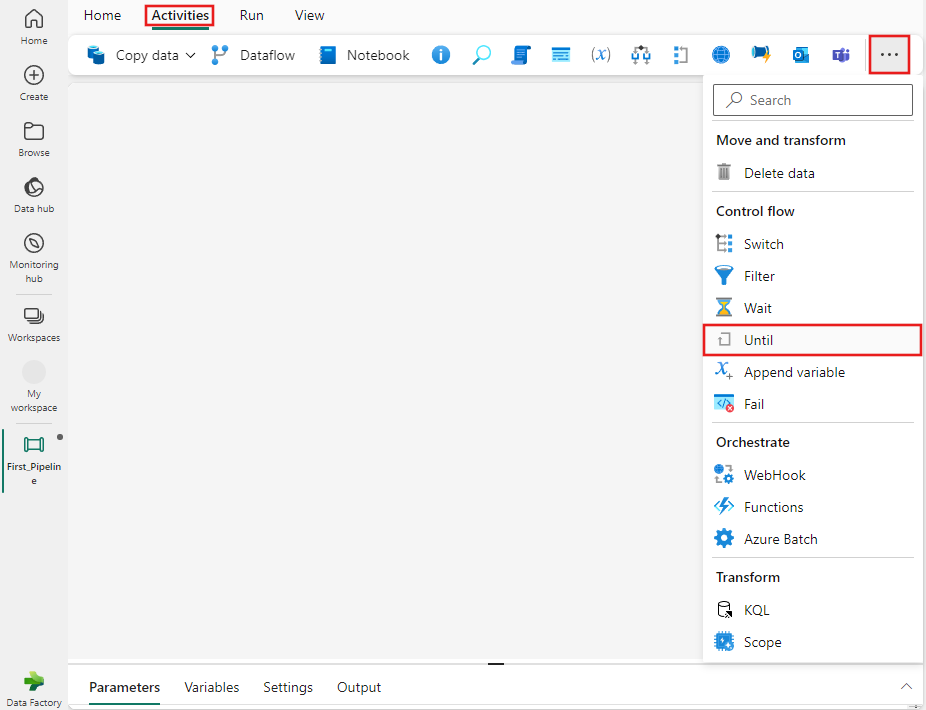
在画布上选择新的 Until 活动(如果尚未选择)。
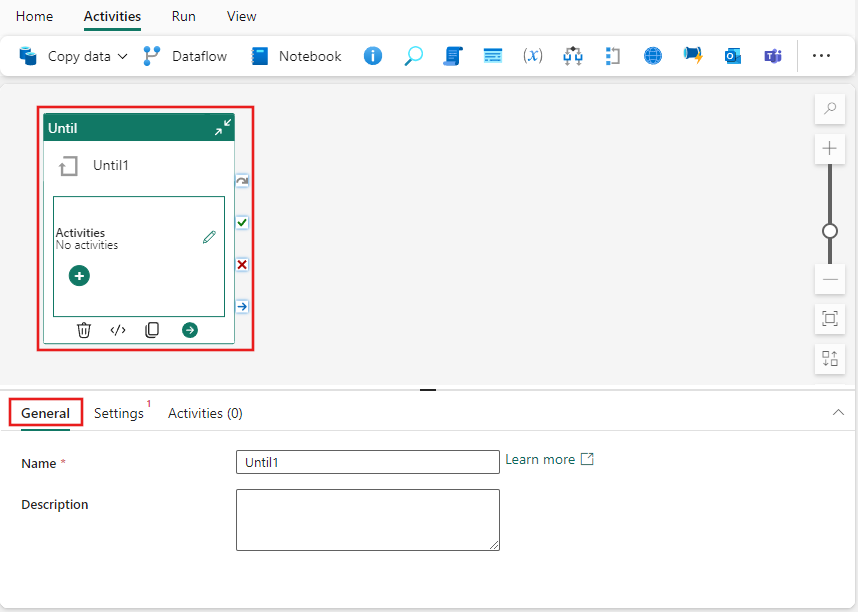
请参阅 常规 设置 指南,以配置 常规 设置选项卡。
添加管道变量
在此简单示例中,我们将测试管道变量的值。 选择管道编辑器画布的背景,然后选择 变量 选项卡,并添加名为 testVariable 的新整数类型变量,其值为 0 TestVariable。
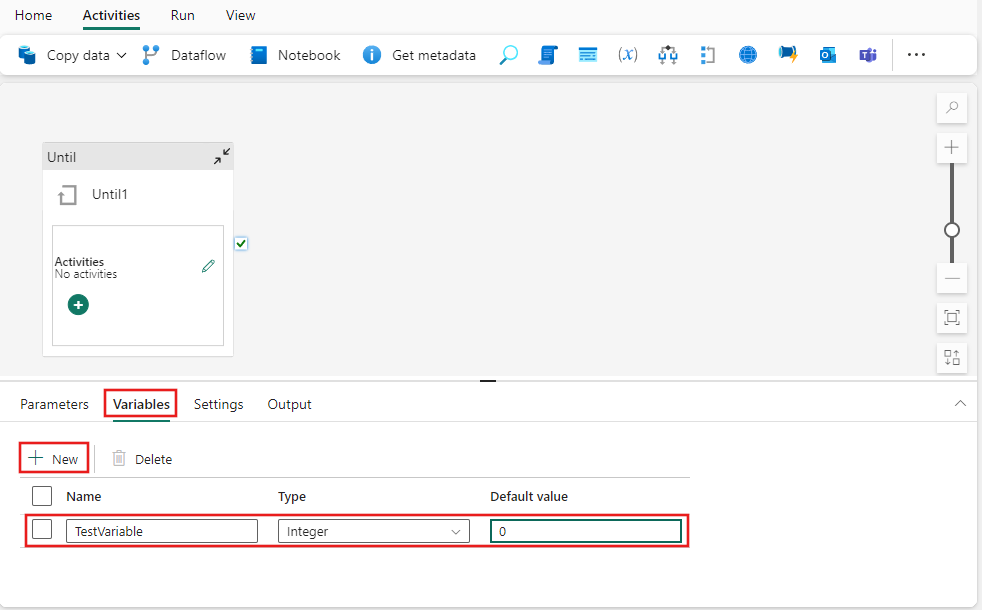
Until 活动设置
在管道画布上再次选择 Until 活动,然后选择“设置”选项卡。在“表达式”字段中,选择“添加动态内容”,并提供以下表达式:@equals(variables('TestVariable'), 1)。
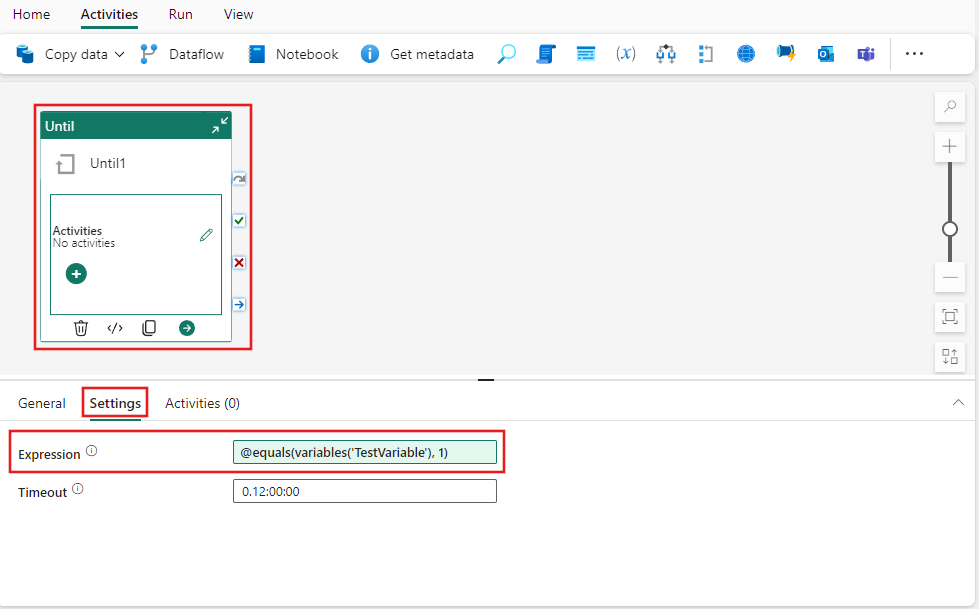
选择 活动 选项卡,然后选择铅笔图标以编辑/将活动添加到 Until 活动,或选择管道编辑器画布上 Until 活动上的 + 图标。 找到名为 设置变量 的活动,选择它并将其添加到 Until 活动的子活动列表中。
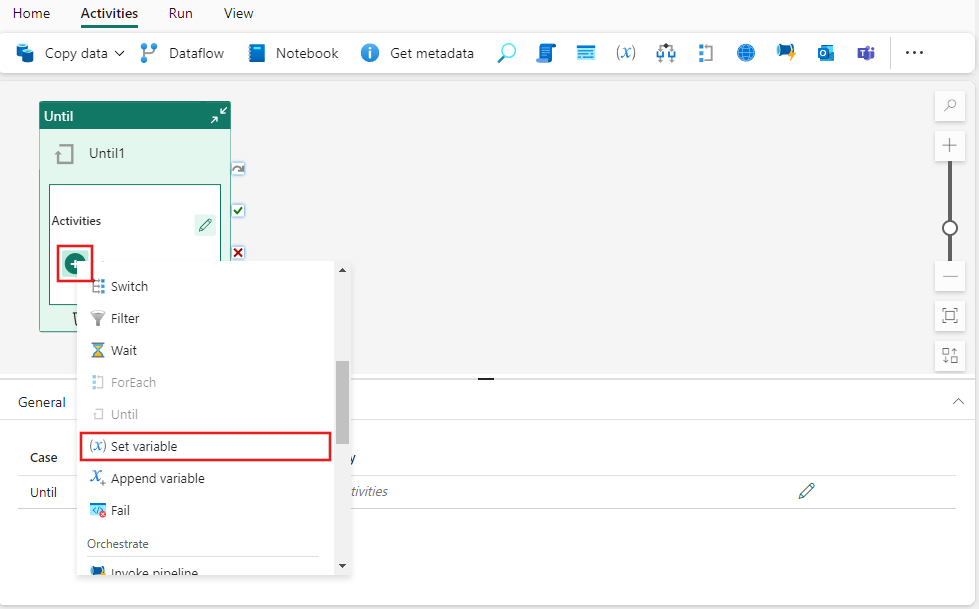
从管道编辑器画布上的 Until 活动的“活动窗格”内选择显示的新添加的“设置变量”活动,然后从“活动属性”窗格中选择它的“设置”选项卡。 对于 变量类型,请选择 管道变量,然后从下拉列表中选择之前创建的 TestVariable。 对于此示例,请提供值 1。
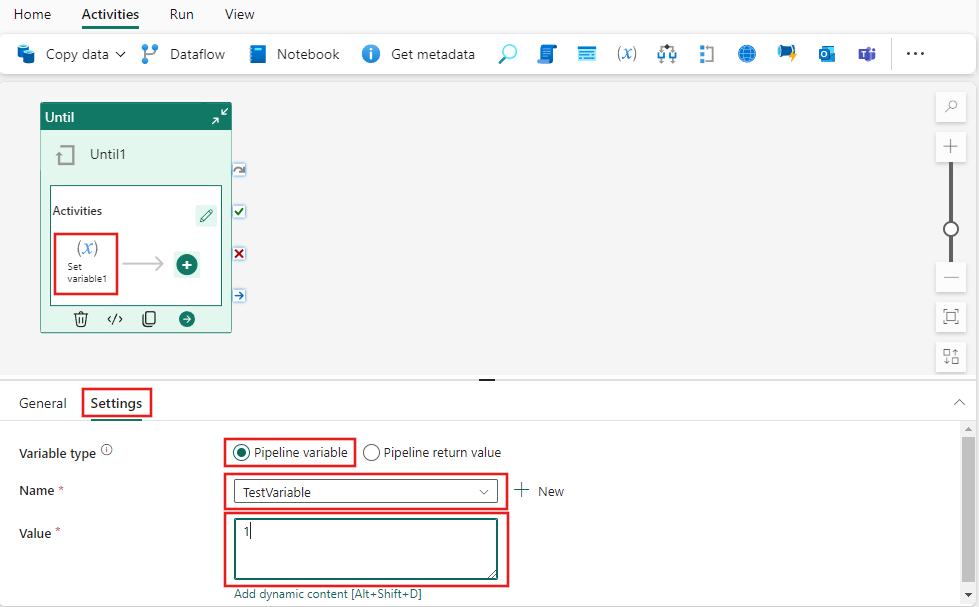
进行保存,并运行或计划管道
切换到管道编辑器顶部 主页 选项卡,然后选择保存按钮以保存管道。 选择“运行”来直接运行它,或者选择“计划”进行计划。 还可以在此处查看运行历史记录或配置其他设置。 此简单管道将执行 Until 活动的子活动恰好 1 次,将管道变量值从 0 更改为 1,之后 Until 表达式的计算结果为 true 并终止。
